
Daftar Isi:
- Langkah 1: Bahan dan Komponen
- Langkah 2: Pengkabelan
- Langkah 3: Hilt
- Langkah 4: Baterai
- Langkah 5: Menyolder Baterai
- Langkah 6: Blade dan Strip LED
- Langkah 7: MPU6050
- Langkah 8: Tombol Hilt
- Langkah 9: Pengkabelan Akhir
- Langkah 10: Memperbaiki Speaker
- Langkah 11: Pemrograman
- Langkah 12: Penyetelan
- Langkah 13: Sekrup Terakhir
- Langkah 14: Hasil
- Pengarang John Day [email protected].
- Public 2024-01-30 09:58.
- Terakhir diubah 2025-01-23 14:49.



Halo jedi! Instruksi ini adalah tentang membuat lightsaber, yang terlihat, terdengar, dan berfungsi seperti di film! Satu-satunya perbedaan - tidak dapat memotong logam:(Perangkat ini didasarkan pada platform Arduino, dan saya memberikan banyak fitur dan fungsi, itu adalah pekerjaan yang sangat besar dan saya menggunakan semua keterampilan pemrograman saya, tetapi itu sepadan!
Jadi, mari kita bicara tentang fitur! Anda juga dapat menonton ulasan singkat di video saya, di mana saya menunjukkan semua efek dan fungsi sistem GyverSaber dan juga ada dua jedi profesional yang bertarung dengan lightsaber saya di akhir video!
Fitur:
- Menghidupkan/mematikan dengan mulus dengan efek suara seperti lightsaber
- Warna berdenyut secara acak (Anda dapat mematikannya)
- Suara:
- MODE 1: menghasilkan dengungan. Frekuensi tergantung pada kecepatan sudut pisau
- MODE 2: suara dengung dari kartu SD
- Ayunan lambat - suara dengung panjang (secara acak dari 4 suara)
- Ayunan cepat - suara dengungan pendek (secara acak dari 5 suara)
- Flash putih terang saat memukul
- Mainkan salah satu dari 16 suara hit, saat dipukul:
- Pukulan lemah - suara pendek
- Pukulan keras - suara panjang "bzzzghghhdh"
- Setelah power on blade menunjukkan level baterai saat ini dari 0 hingga 100 persen
Mode aman baterai
- Baterai terkuras SEBELUM MENGHIDUPKAN: GyverSaber tidak mau menyala, LED tombol akan berdenyut beberapa kali
- Baterai terkuras SETELAH MENGHIDUPKAN: GyverSaber akan dimatikan secara otomatis
Tombol kontrol:
- TAHAN - nyalakan / matikan GyverSaber
- KLIK TRIPLE - ubah warna (merah - hijau - biru - kuning - pink - biru es)
- KLIK KUINARI - ubah mode suara (pembuatan dengungan - pemutaran dengung)
- Mode warna dan suara yang dipilih disimpan dalam EEPROM (memori non-volatile)
Langkah 1: Bahan dan Komponen
Saya selalu membeli staf elektronik di Aliexpress, tetapi Anda dapat menemukan modul yang sama di Amazon, eBay, dll.
Komponen elektronik:
- Arduino NANO
- Strip LED yang dapat dialamatkan. WS2811, 12V. Ambil PCB putih, IP30, 60 LED per meter https://ali.pub/23csyd
- Tombol dengan LED. Ambil versi 5V
- MPU6050
- MicroSD Murah
- Modul MicroSD mini
- Atau ini
- Baterai 18650 dengan perlindungan https://ali.pub/23moiu
- DCDC Step Down https://ali.pub/23mpex
- Amplifier https://ali.pub/23mp6d
- Pembicara https://ali.pub/23mq8h
- Resistor KIT
- Tombol daya
- Port pengisian daya
- Pengisi daya CC CV untuk 3 sel https://ali.pub/23mt8s
- Papan prototipe
Bahan dan instrumen:
- Tabung polikarbonat (difusi cahaya, 32mm)
- 2 rintisan untuk tabung ini
- Beberapa tabung untuk gagang (saya menggunakan pipa dan pipa limbah PVC: 40mm untuk gagang, 32mm untuk dudukan tabung PC)
- Kabel baja
- Instrumen umum untuk menyolder dan memotong plastik
Langkah 2: Pengkabelan

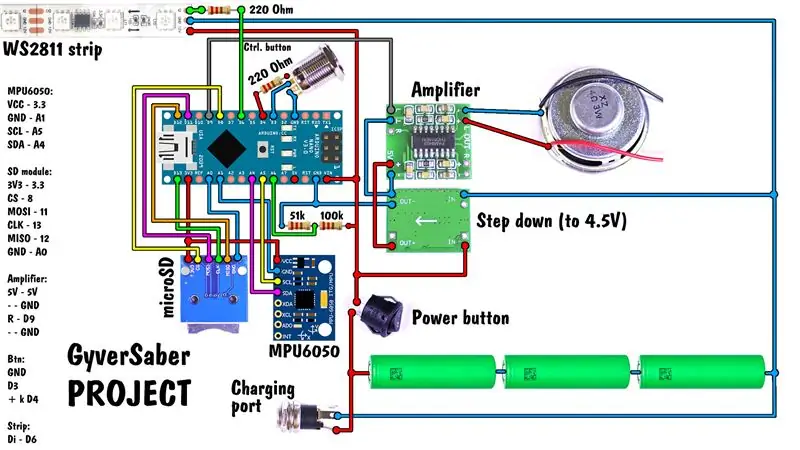
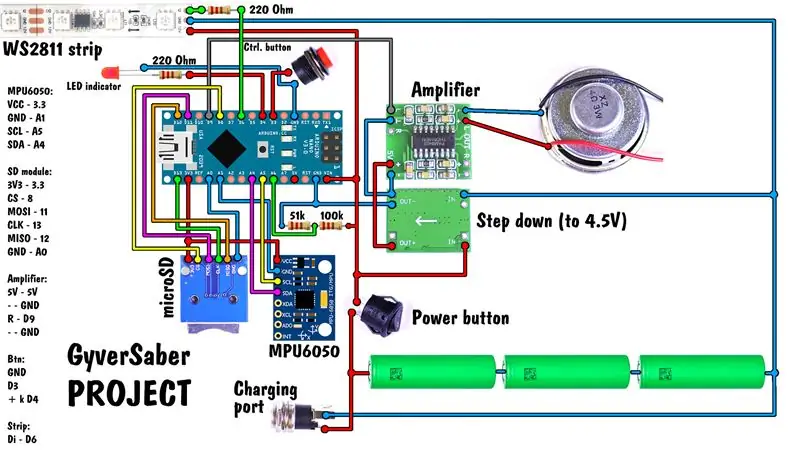

Saya memutuskan untuk membuat proyek ini di papan prototipe, 3x7cm, Anda dapat melihat semua skema dan beberapa kabel yang tampak jelek =)
PENTING! Sebelum memasang kabel, sambungkan konverter step down DCDC ke sumber daya 12V DC dan sesuaikan tegangan output ke 4.5V!
Langkah 3: Hilt



Saya menggunakan pipa limbah untuk gagang, tetapi ini adalah pipa limbah Rusia, jadi saya pikir Anda perlu berimprovisasi.
Langkah 4: Baterai



Saya menggunakan 3 baterai lithium (biasanya 18650 dari baterai laptop). Pada awalnya kita harus meletakkannya di dalam tabung 40mm (pegangan), dan kita perlu memanaskan tabung untuk itu. Tetapi pada awalnya kita perlu memperbaiki baterai bersama-sama dengan selotip dan mengentalkannya dengan 2 lapis kertas.
Jadi panaskan tabung, masukkan baterai ke dalam dan dinginkan tabung secepat mungkin! Baterai lithium sangat tidak menyukai suhu tinggi. Kemudian tarik mereka dan Anda akan melihat casing baterai yang sempurna.
Langkah 5: Menyolder Baterai


Seperti yang saya katakan, baterai lithium tidak menyukai suhu tinggi. Jadi gunakan fluks dan besi solder yang kuat (100W) untuk menyolder baterai dengan sangat cepat. Jadi, hubungkan mereka secara serial.
Langkah 6: Blade dan Strip LED




Saya memiliki bilah 75cm, jadi saya memotong setrip 75+75=150cm. Strip LED akan dilipat dua kali di sekitar kawat, jadi gunakan selotip dua sisi untuk memperbaiki semua, dan Anda akan mendapatkan strip LED sisi ganda dengan kawat di dalamnya.
Strip membutuhkan beberapa penyangga di sepanjang tabung pisau, saya menggunakan 3 penyangga yang terbuat dari paku dalam tabung susut termal, dan menempelkannya ke strip dengan benang dan lem super.
Bor lubang di stub untuk kawat, kawat akan ditarik di antara dua stub dan diperbaiki dengan sekrup 3mm, tetapi tidak sekarang.
Langkah 7: MPU6050



Saya menghubungkan MPU6050 menggunakan kabel fleksibel IDE lama, karena itu adalah ide yang baik untuk menempatkan MPU sedekat mungkin dengan blade. Dan saya hanya menempelkannya di rintisan tabung PC yang rendah:)
Langkah 8: Tombol Hilt



Buat beberapa lubang untuk tombol dan port pengisian daya, dan beberapa lubang di bagian bawah untuk speaker. Saya juga mengecat gagangnya dengan cat hitam.
Langkah 9: Pengkabelan Akhir



Jadi, sambungkan baterai, cabut kabel untuk sakelar dan isi daya, solder semuanya dan perbaiki di lubangnya. Juga, solder kabel speaker juga.
Langkah 10: Memperbaiki Speaker




Saya memperbaiki speaker menggunakan cincin tabung 40mm dan beberapa paku =) Ini brutal dan sangat kuat.
Langkah 11: Pemrograman
Anda dapat menemukan sketsa Arduino, perpustakaan, file suara SD dan banyak instruksi di halaman proyek di GitHub, tetapi saya melampirkan sketsa dan arsip dengan semua file proyek di sini, di Instructables.
Panduan sederhana:
- Buka GyverSaber.ino dan tune:
- Jumlah sirkuit mikro WS2811 pada strip LED (catatan: satu WS2811 mengontrol 3 LED!)
- Nyalakan atau matikan denyutan pisau
- Hampir tidak merekomendasikan mengukur resistansi nyata dari resistor pembagi tegangan
- Sistem dapat bekerja tanpa pemantauan baterai, cukup nonaktifkan BATTERY_SAFE. TAPI TIDAK DIREKOMENDASIKAN
- Flash arduino
- Unggah file audio ke kartu SD
- Menikmati!
Informasi MicroSD:
- Ukuran < 4G
- Format ke FAT
- Salin file audio di root
Jika Anda ingin menambahkan suara Anda sendiri, konversikan ke. WAV:
- 8 bit
- 16-32 kHz
- Mono
- Gunakan konverter online atau Total Audio Converter
PERINGATAN! Jika Anda mem-flash skema rakitan, Anda harus menyalakannya! Arduino tidak akan berfungsi dengan benar dengan konverter DCDC yang terhubung!
Langkah 12: Penyetelan
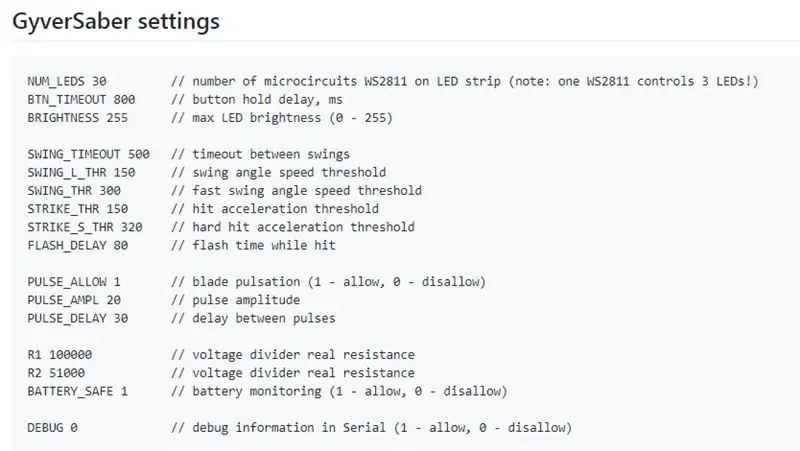
Saya membuat GyverSaber sepenuhnya dapat disesuaikan sehingga Anda dapat membuat pedang Anda sendiri dengan panjang bilah yang berbeda dan parameter lainnya, lihat saja pengaturan sketsa.
Langkah 13: Sekrup Terakhir
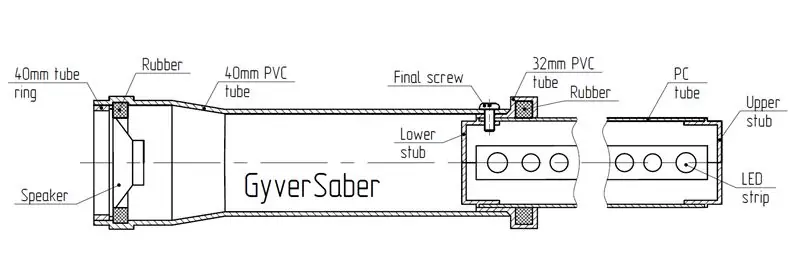

Jadi, lightsaber hampir selesai! Hanya satu sekrup terakhir, yang memperbaiki bilah ke tabung. Saya membuat beberapa gambar dengan semua konstruksi tubuh pedang.
Langkah 14: Hasil





Jadi, lightsaber DIY siap bertarung! Anda dapat menonton beberapa tes dengan putaran, ayunan, pukulan objek, chandelier crash (oops!) Dan juga dua Jedi asli, berkelahi dengan GyverSabers (ya, saya membuat 2 dari mereka!!!) dalam ulasan video saya tentang lightsaber DIY ini dan itu fungsi dan fitur.
Hormat kami, MadGyver.


Runner Up dalam Kontes Arduino 2017
Direkomendasikan:
Jam Kata Dengan Efek Pelangi dan Cahaya Latar Belakang.: 6 Langkah

Jam Kata Dengan Efek Pelangi dan Cahaya Latar Belakang.: Awal sudah ada. Pelat depan berukuran 40 kali 40 cm dan sudah siap
Lampu Led Animasi Dinding Berdebu Arduino Dengan Efek Cahaya: 11 Langkah (dengan Gambar)

Lampu Led Animasi Arduino Dinding Berdebu Dengan Efek Cahaya: Saya baru saja memiliki bayi dan setelah melakukan kamar tidurnya, saya membutuhkan lampu di dinding. Karena saya sangat menyukai LED, saya memutuskan untuk membuat sesuatu. Saya juga menyukai pesawat pada umumnya, jadi mengapa tidak meletakkan pesawat dari kartun di dinding, di sini saat itu dimulai dan bagaimana saya melakukannya. Semoga
Beyblade Arena Dengan Efek Cahaya dan Suara: 8 Langkah

Beyblade Arena Dengan Efek Cahaya dan Suara: Beyblade Burst Arena adalah arena dengan efek cahaya dan suara untuk mainan dengan bilah. Saat putra saya datang kepada saya dan menunjukkan kepada saya "Beyblade" puncak dan saat kami melihat mereka berputar-putar satu sama lain, menabrak satu sama lain dan meledak berkeping-keping
Membuat Lightsaber Dengan Efek Suara (oleh Arduino: 5 Langkah

Membuat Lightsaber Dengan Efek Suara(oleh Arduino: Sejak saya belajar cara menggunakan arduino untuk membuat sesuatu, saya selalu ingin menggunakannya untuk membuat lightsaber dengan efek suara, dan setelah saya membuatnya ternyata tidak begitu sulit. menatap untuk membuat satu
Kabinet Arkade Dengan Efek Cahaya Sekitar: 9 Langkah (dengan Gambar)

Kabinet Arkade Dengan Efek Cahaya Sekitar: Kabinet kayu arcade buatan rumah, dengan kontrol arcade kualitas komersial, dan sistem Ambient Reality Effects terintegrasi. Kabinet kayu dipotong dari panel sandwich 4x8 'dari Home Depot. Pengontrol Arcade adalah HotRod SE dari http://www.hanaho
